Kuinka avata .ISO -tiedosto

- 3253
- 755
- Steven Hermann
Kysymys siitä, mitä ISO: n avaaminen esiintyy useimmiten aloittelijoilla tietokoneen käyttäjillä, jotka esimerkiksi latasivat jonkinlaisen pelin, ohjelman tai kuvan Windowsista Internetistä eivätkä pysty avaamaan ISO -tiedostoa tavallisilla Windows -työkaluilla. Katsotaanpa yksityiskohtaisesti, mitä tehdä tällaisille tiedostoille.
Huomio: Windows 11: ssä ja Windows 10: ssä ISO -tiedosto voidaan avata järjestelmän avulla, enemmän tässä artikkelissa. Voit myös luoda ISO: n tai avata MDF -tiedoston
Mikä on ISO -tiedosto?
Yleisesti ottaen tiedosto laajennuksella .ISO on CD- tai DVD -levyn kuva. Vaikka nämä lentoliikenteen harjoittajat eivät välttämättä ole. Siten tämä tiedosto sisältää kaikki tiedot CD -levyn sisällöstä, millaista tietoa se ei jatka itse, mukaan lukien musiikki, käyttöjärjestelmien, pelien tai ohjelmien lataaminen jakelu.
Kuinka voin avata ISO -kuvien tiedostoja
Ensinnäkin on huomattava, että tämä tietyssä mielessä riippuu siitä, mikä tässä kuvassa tarkalleen. Jos tämä on ohjelma tai peli, niin paras tapa ei ole avata tiedostoa sellaisenaan, vaan ISO -kuvan asentaminen käyttöjärjestelmään - t.e. tiedosto .ISO avautuu erityisohjelmassa, joka tekee uuden virtuaalisen CD -levyn, jolla voit suorittaa kaikki tarvittavat toiminnot - asenna pelit ja niin edelleen kapellimestarissa. ISO -kiinnitys on yleisin vaihtoehto ja yleensä sopivin. Alla otetaan huomioon, kuinka järjestelmän levyn kuva asennetaan.
Toinen mahdollinen tapaus on, jos tiedosto .ISO sisältää käyttöjärjestelmän jakauman. Tässä tapauksessa esimerkiksi Windowsin asentamiseksi tietokoneelle sinun on kirjoitettava tämä kuva levylle tai flash -asemalle, jonka jälkeen tietokone ladataan tästä operaattorista ja Windows on asennettu. Tietoja ISO -kuvan käytöstä käynnistyslevyn tai flash -aseman luomiseksi yksityiskohtaisesti näissä ohjeissa:
- Latautuvan flash -aseman luominen
- Kuinka tehdä Windows 7 -käynnistyslevy
Ja viimeinen mahdollinen vaihtoehto on avata ISO -tiedosto arkistossa, jonka suositeltavuus ja miten tämä tehdään artikkelin lopussa.
Kuinka asentaa kuva .ISO
Windows 11: ssä ja Windows 10: ssä ISO -asennus on saatavana järjestelmän avulla: Yleensä riittää painamaan ISO -tiedostoa oikealla hiiren painikkeella ja valitse “Connect” -kontekstivalikko (jos tällaista kohdetta ei ole, ratkaisu on tässä). Windowsin varhaisissa versioissa kolmannen osapuolen ohjelmia käytettiin samoihin tarkoituksiin.
Yleisin tapa avata ISO -kuvatiedosto on ilmainen Daemon Tools Lite -ohjelma. Voit ladata Daemon -työkalut viralliselta verkkosivustolta https: // www.Daemonityökalu.CC/RUS/Products/DTLite. Huomaa, että sinun on ladattava Daemon Tools Lite - vain tämä vaihtoehto on ilmainen yksityiskäyttöön, kaikki muut vaihtoehdot maksetaan. Jos kun olet painanut "Lataa" -painiketta, et näe, missä latauslinkki on, niin vihje: oikealla olevan neliöbannerin yläpuolella, pieninä sinisissä kirjaimissa linkki "Lataa". Kun olet asentanut Daemon -työkalut, sinulla on uusi virtuaalinen asema järjestelmän kompaktien levyjen lukemiseen.

Käynnistämällä daemon -työkaluja voit avata minkä tahansa tiedoston .ISO tämän ohjelman kautta ja asenna se sitten virtuaaliseen asemaan. Sitten käytät tätä ISO: ta tavallisena CD-levynä, joka on lisätty DVD-ROM: ään.
Windows 8: ssa on joitain lisäohjelmia tiedoston avaamiseksi .ISO: ta ei tarvita: sinun on vain napsautettava tätä tiedostoa kahdesti (tai napsauta hiiren oikeaa painiketta ja valittava "Connect"), jonka jälkeen levy on asennettu järjestelmään, ja sitä on mahdollista käyttää.
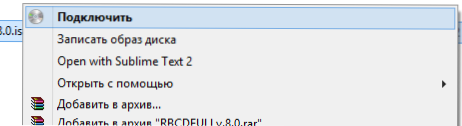
Kuinka avata ISO -tiedosto arkistolla ja miksi sitä voidaan tarvita
Mikä tahansa kuva levikuvasta, jolla on laajennus .ISO voi avata melkein mikä tahansa moderni arkisto - Winrar, 7zip ja muut. Kuinka tehdä se? Ensinnäkin, voit suorittaa arkiston erikseen ja valita sitten arkistovalikossa oleva tiedosto - avaa ja määritä polku ISO -tiedostoon. Toinen tapa on napsauttaa ISO -tiedostoa oikealla hiiren painikkeella ja valita "Avaa käyttämällä" -kohtaa ja etsi sitten arkisto ohjelmaluettelosta.
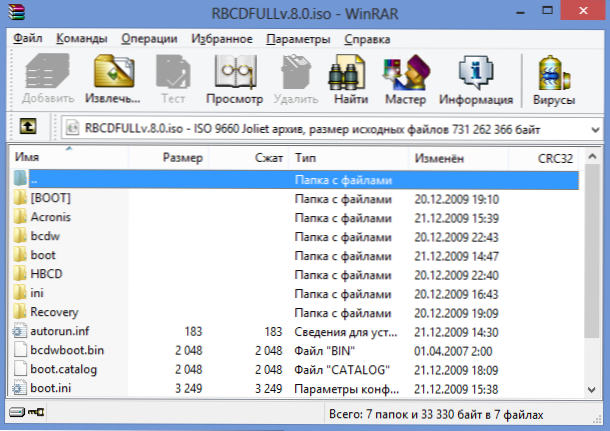
Seurauksena on, että näet luettelon kaikista levyn kuvasta sisältävistä tiedostoista ja voit purkaa ne kaikki tai erikseen missä tahansa tietokoneen sijainnissa.
Suoraan sanottuna en näe tämän mahdollisuuden levittämistä - kuvan asentaminen on yleensä helpompaa ja nopeampaa kuin ISO: n avaaminen arkistossa, kun taas sen jälkeen voit myös purkaa tiedostoja asennetusta levystä. Ainoa vaihtoehto, joka minusta tuntuu perusteltua, on ISO -kuvien, kuten Daemon -työkalujen, ohjelmien, kuten tällaisten ohjelmien tarpeen ja haluttomuuden asennus pääsy tiedostoihin ISO -kuvassa.
Upd: Kuinka avata ISO Androidilla
Ottaen huomioon, että torrentin käyttö Android -puhelimissa ja tablet -laitteissa ei ole harvinaista, saatat joutua avaamaan ISO -kuvan Androidilla. Voit tehdä tämän käyttämällä ilmaista ISO -uutto -ohjelmaa, jonka voit ladata Google Playn kanssa https: // play.Google.Com/store/sovellukset/yksityiskohdat?Id = SE.Qzx.IsoxtractorEhkä nämä menetelmät ovat aivan tarpeeksi avaamaan kuvia, toivon, että artikkeli oli hyödyllinen sinulle.

